Raspberry Pi(树莓派)上安装Raspbian(无路由器,无显示器)
一. 准备工作
1. 树莓派主板
型号:树莓派3 B型
处理器:四核64位ARM Cortex-A53 CPU
内核架构:ARMv8
2. 一张大于8G的TF卡(本人用的是32G的)
3. 一台笔记本电脑,一根网线
4. 点击此找到并下载 Raspbian 系统
初学者建议推荐选择 Raspbian Jessie with PIXEL 带图形界面等,解压后约4GB左右;
而Raspbian Jessie LITE是裁剪过的轻量系统,没有图形界面,解压后约1.3GB左右。
5. 点击此下载格式化工具 SDFormatter
6. 点击此下载镜像写入工具 Win32DiskImager
7. 点击此下载远程连接工具 PuTTY,推荐使用中文版的,可避免Linux命令行显示中文的乱码
8. 点击此下载 猎豹免费WIFI
二. 格式化SD卡
将TF卡插到SD卡上,然后将SD 卡插到电脑上,使用 SDFormatter 软件格式化SD 卡。

三. 烧写Raspbian系统
用 Win32DiskImager 烧写镜像。选择要烧写的镜像,点击"Write"进行烧写。
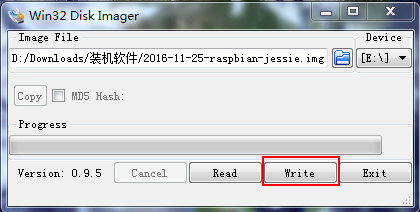
四. 树莓派连接笔记本电脑Wifi热点
1. 2016-11-25-raspbian-jessie 默认SSH不可用,需在TF卡的boot分区根目录创建 ssh 文件
2. 使用ExtFS挂载TF卡的系统盘
3. 打开 /etc/network/interfaces 文件,按如下方式修改:
其中几行看起来是这个样子:
iface wlan0 inet manual
wpa-conf /etc/wpa_supplicant/wpa_supplicant.conf
把上述两行替换成:
iface wlan0 inet dhcp
wpa-conf /etc/wpa_supplicant/wpa_supplicant.conf
4. 打开 /etc/wpa_supplicant/wpa_supplicant.conf 照着下面的样子添加,
请不要删除原先就已经存在的任何行。priority 是指连接优先级,数字越大优先级越高(不可以是负数)。
# 最常用的配置。WPA-PSK 加密方式。
network={
ssid="WiFi-name1"
psk="WiFi-password1"
priority=5
} network={
ssid="WiFi-name2"
psk="WiFi-password2"
priority=4
}
5. 启动猎豹免费WIFI,输入Wifi名称和密码,开启免费WIFI
6. 将TF卡插入树莓派上,接通电源,启动raspbian系统
7. 在WIFI共享精灵的连接管理中查看到有设备连入,表示连接成功,鼠标移到设备上,可查看到树莓派的IP地址
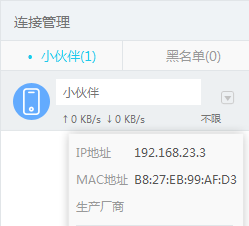
五. 笔记本电脑网线直连树莓派
1. 打开TF卡boot分区中的cmdline.txt文件,在其中写入ip=192.168.23.3
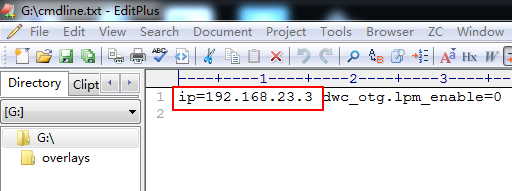
2. 现在需要打开【网络和共享中心】->【更改适配器设置】,右键单击【本地连接】->【属性】->【共享】,
然后勾选这两个选项。再选择【网络】->【TCP/IPv4】->【属性】,设置ip地址为192.168.23.1 如图,单击【确定】退出。
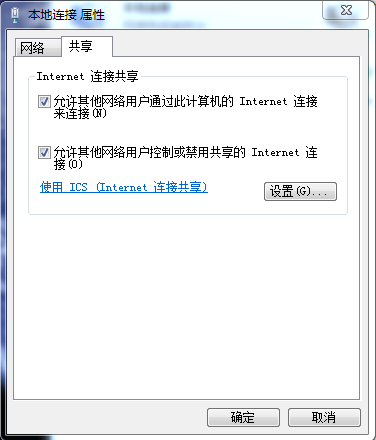
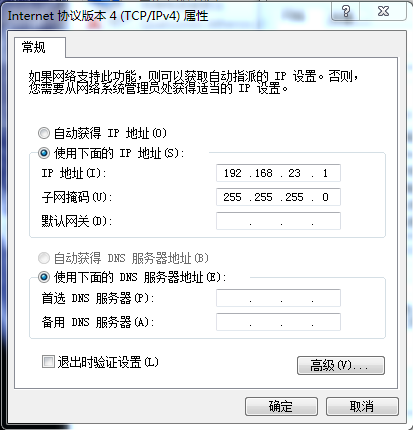
3. 将TF卡插入树莓派,连上网线到笔记本,接通电源。然后打开Windows的命令行工具,输入 arp -a;
出现如图两个接口ip时,说明你的树莓派已经成功连接了。
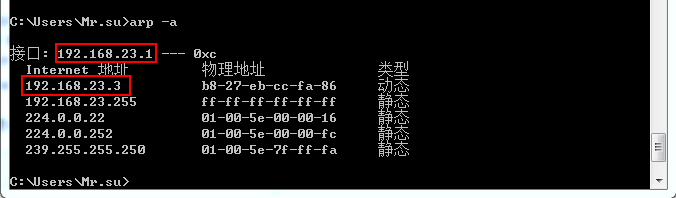
六. 进入 Raspbian 系统
1. PuTTY 命令行方式
a. 运行PuTTY,输入树莓派的IP地址,保存会话,并打开连接
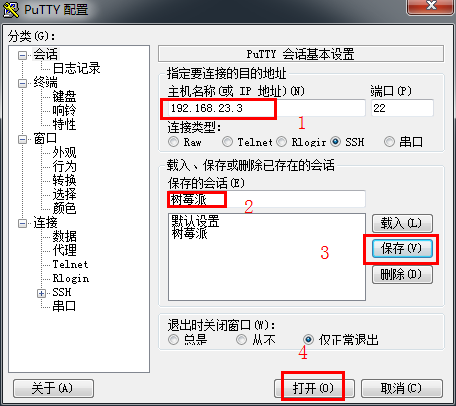
b. 第一次连接会弹出安全警告,选择 "是" ,以后就不会再弹出
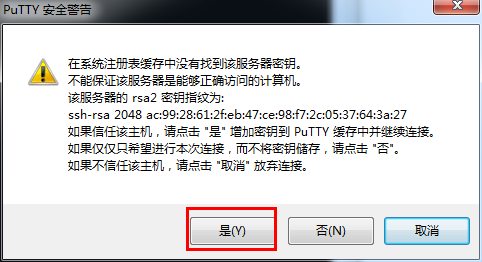
c. 输入raspbian 系统默认的用户名为 pi 密码为 raspberry
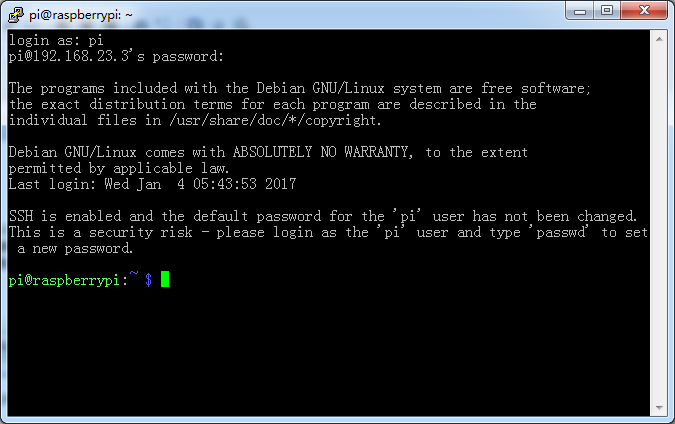
d. 用完后,记得关闭 raspbian 系统,命令:sudo shutdown -h now
e. 直到绿灯停止闪烁,关闭电源
2. Windows自带的远程桌面连接(mstsc)
a. PuTTY 命令行方式进入,安装xrdp,命令:
sudo apt-get install xrdp
sudo apt-get install vnc4server
b. 启动远程桌面连接,输入树莓派ip,连接
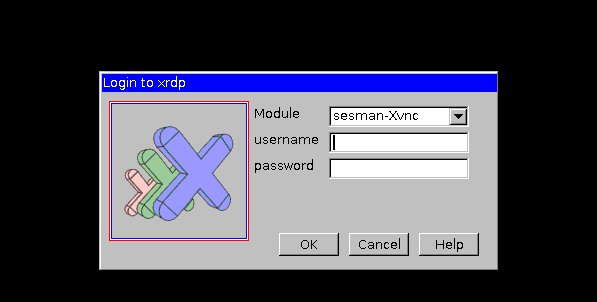
c. 输入用户名 pi 密码 raspberry 点击'OK'
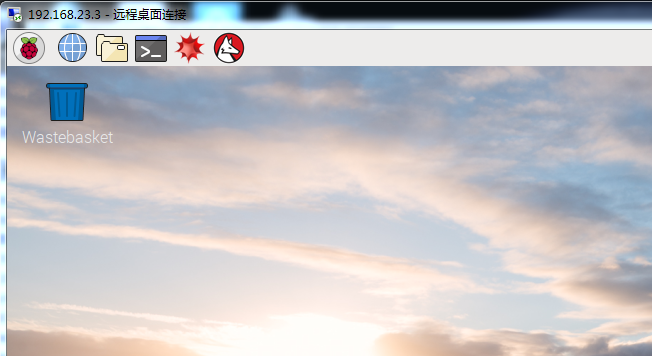
Raspberry Pi(树莓派)上安装Raspbian(无路由器,无显示器)的更多相关文章
- 如何在Raspberry Pi 3B中安装RASPBIAN
RASPBIAN简介 RASPBIAN是树莓派官方支持的基于Debian的Linux系统.RASPBIAN预装了很多常用的组件,使用起来十分方便. 官方有RASPBIAN STRETCH WITH D ...
- 为树莓派(Raspberry pi 2)安装raspbian系统,并用windows自带的远程桌面连接登录
准备工作 树莓派2开发板(保险起见,请装上散热片和风扇): 手机充电器和数据线(输出电压为5V,输出电流为1~2A,电流视开发板上所接附件多少而定): class10 sd小卡,还需要卡架或读卡器: ...
- 在Raspberry Pi 3B+上安装Windows 10 IoT
下载 进入树莓派下载页面,当前网址https://www.raspberrypi.org/downloads/ 选择Windows 10 IoT Core,当前网址https://docs.micro ...
- 在(Raspberry Pi)树莓派上安装NodeJS
本文主讲如何在树莓派3B上安装node.js 环境描述1. 树莓派安装了`2016-11-25-raspbian-jessie-lite`(PS:在此版本的镜像中,默认禁用了ssh,在烧录好镜像之后, ...
- 树莓派(Raspberry Pi 3)安装centos7后yum无法使用解决办法
树莓派(Raspberry Pi 3)安装centos7后yum无法使用解决办法 人穷,闲鱼淘了个二手的树莓派3 英国版,无奈咱也不会用,很无奈~ 安装教程百度到的差不多都可以,找个格式正常的一步一步 ...
- raspberry pi 树莓派作为比特比矿机
http://www.instructables.com/id/Bitcoin-Mining-using-Raspberry-Pi/ Step 5: Installing Required Libra ...
- 如何在Raspberry Pi 3B中安装Windows 10 IoT Core
Windows 10 IoT Core简介 Windows 10 IoT是微软专门为物联网生态打造的操作系统,Windows 10 IoT Core则是Windows 10 IoT 操作系统的核心版本 ...
- 转载:Raspberry Pi 树莓派入门
转载说明: 整理转载,原文链接http://www.eeboard.com/bbs/thread-5191-1-1.html 这篇帖子我打算用Q&A的方式来编写,这样大家更容易一目了然的看明整 ...
- 【嵌入式开发】Raspberry Pi 树莓派性能测试
Raspberry Pi 树莓派性能测试 目录: CPU Linpack基准测试 源码 编译/运行 结果 Whetstone/Dhrystone综合基准测试 源码 编译/运行 结果 OpenSSL安全 ...
- 在树莓派上安装Theano
“查遍全网都没人成功在树莓派安装Theano,这是什么样的感觉?” ——写在开头 在这里必须先说一下,由于安装过程中的坑太多了,遇到的问题层出不穷,所以我这里只能记录我安装过程中的印象深刻的问题,如果 ...
随机推荐
- 如何一步一步用DDD设计一个电商网站(十)—— 一个完整的购物车
阅读目录 前言 回顾 梳理 实现 结语 一.前言 之前的文章中已经涉及到了购买商品加入购物车,购物车内购物项的金额计算等功能.本篇准备把剩下的购物车的基本概念一次处理完. 二.回顾 在动手之前我对之 ...
- Java8实战分享
虽然很多人已经使用了JDK8,看到不少代码,貌似大家对于Java语言or SDK的使用看起来还是停留在7甚至6. Java8在流式 or 链式处理,并发 or 并行方面增强了很多,函数式的风格使代码可 ...
- Hyper-V 激活Windows系统重启后黑屏的解决方法 + 激活方法
异常处理汇总-服 务 器 http://www.cnblogs.com/dunitian/p/4522983.html 服务器相关的知识点:http://www.cnblogs.com/dunitia ...
- 【WCF】错误协定声明
在上一篇烂文中,老周给大伙伴们介绍了 IErrorHandler 接口的使用,今天,老周补充一个错误处理的知识点——错误协定. 错误协定与IErrorHandler接口不同,大伙伴们应该记得,上回我们 ...
- redux-undo
简介 通过包装reducer,创建一个state History,保留历史state,可以做退一步,进一步操作 1.install npm install --save redux-undo@beta ...
- 如何进行python性能分析?
在分析python代码性能瓶颈,但又不想修改源代码的时候,ipython shell以及第三方库提供了很多扩展工具,可以不用在代码里面加上统计性能的装饰器,也能很方便直观的分析代码性能.下面以我自己实 ...
- Java中的Socket的用法
Java中的Socket的用法 Java中的Socket分为普通的Socket和NioSocket. 普通Socket的用法 Java中的 ...
- Java 经典入门(一)
一.什么是 Java 技术?为何需要 Java? Java 是由 Sun Microsystems 在 1995 年首先发布的编程语言和计算平台.有许多应用程序和 Web 站点只有在安装 Java 后 ...
- PHP设计模式(四)单例模式(Singleton For PHP)
今天讲单例设计模式,这种设计模式和工厂模式一样,用的非常非常多,同时单例模式比较容易的一种设计模式. 一.什么是单例设计模式 单例模式,也叫单子模式,是一种常用的软件设计模式.在应用这个模式时,单例对 ...
- JavaScript基础
JavaScript基础 JavaScript是一门编程语言,浏览器内置了JavaScript语言的解释器,所以在浏览器上按照JavaScript语言的规则编写相应代码之,浏览器可以解释并做出相应的处 ...
